Mail सर्वर : SSL/TLS Setting2024/05/16 |
|
कनेक्शन एन्क्रिप्ट करने के लिए SSL/TLS कॉन्फ़िगर करें।
|
|
| [1] | |
| [2] | Postfix और Dovecot कॉन्फ़िगर करें। |
|
[root@mail ~]#
vi /etc/postfix/main.cf # पंक्ति 718, 724 : टिप्पणी करें # smtpd_tls_cert_file = /etc/pki/tls/certs/postfix.pem# smtpd_tls_key_file = /etc/pki/tls/private/postfix.key
# अंत में जोड़ें (प्रमाणपत्र को अपने स्वयं के प्रमाणपत्र से बदलें) smtpd_tls_security_level = may
smtpd_tls_cert_file = /etc/letsencrypt/live/mail.srv.world/fullchain.pem smtpd_tls_key_file = /etc/letsencrypt/live/mail.srv.world/privkey.pem smtpd_tls_session_cache_database = btree:${data_directory}/smtpd_scache
[root@mail ~]#
vi /etc/postfix/master.cf # पंक्ति 19, 20, 22 : टिप्पणी हटाएँ submission inet n - n - - smtpd -o syslog_name=postfix/submission # -o smtpd_tls_security_level=encrypt -o smtpd_sasl_auth_enable=yes # यदि आप SMTPS (465) का उपयोग करते हैं, तो अंत में निम्न जोड़ें smtps inet n - n - - smtpd -o syslog_name=postfix/smtps -o smtpd_tls_wrappermode=yes -o smtpd_sasl_auth_enable=yes
[root@mail ~]#
vi /etc/dovecot/conf.d/10-ssl.conf # पंक्ति 8 : परिवर्तन (यदि सेट SSL आवश्यक है, तो निर्दिष्ट करें [required]) ssl = yes
# पंक्ति 14,15 : प्रमाणपत्र निर्दिष्ट करें ssl_cert = < /etc/letsencrypt/live/mail.srv.world/fullchain.pem ssl_key = < /etc/letsencrypt/live/mail.srv.world/privkey.pem
systemctl restart postfix dovecot
|
| [3] | यदि SELinux सक्षम है, तो प्रमाणपत्रों के लिए संदर्भ पुनर्स्थापित करें। |
|
[root@mail ~]# restorecon -v /etc/letsencrypt/live/mail.srv.world/fullchain.pem [root@mail ~]# restorecon -v /etc/letsencrypt/live/mail.srv.world/privkey.pem |
| [4] | यदि Firewalld चल रहा है, तो SMTP-Submission/SMTPS/POP3S/IMAPS सेवाओं की अनुमति दें। SMTP-Submission [587/TCP] (STARTTLS प्रयुक्त), SMTPS [465/TCP], POP3S [995/TCP], IMAPS [993/TCP] का उपयोग करता है। |
|
[root@mail ~]# firewall-cmd --add-service={smtp-submission,smtps,pop3s,imaps} success [root@mail ~]# firewall-cmd --runtime-to-permanent success |
| [5] | क्लाइंट की सेटिंग के लिए, ( Mozilla Thunderbird ) खाते की प्रॉपर्टी खोलें और बाएँ फलक पर [सर्वर सेटिंग्स] पर जाएँ, फिर दाएँ फलक पर [कनेक्शन सुरक्षा] फ़ील्ड पर [STARTTLS] या [SSL/TLS] चुनें। |
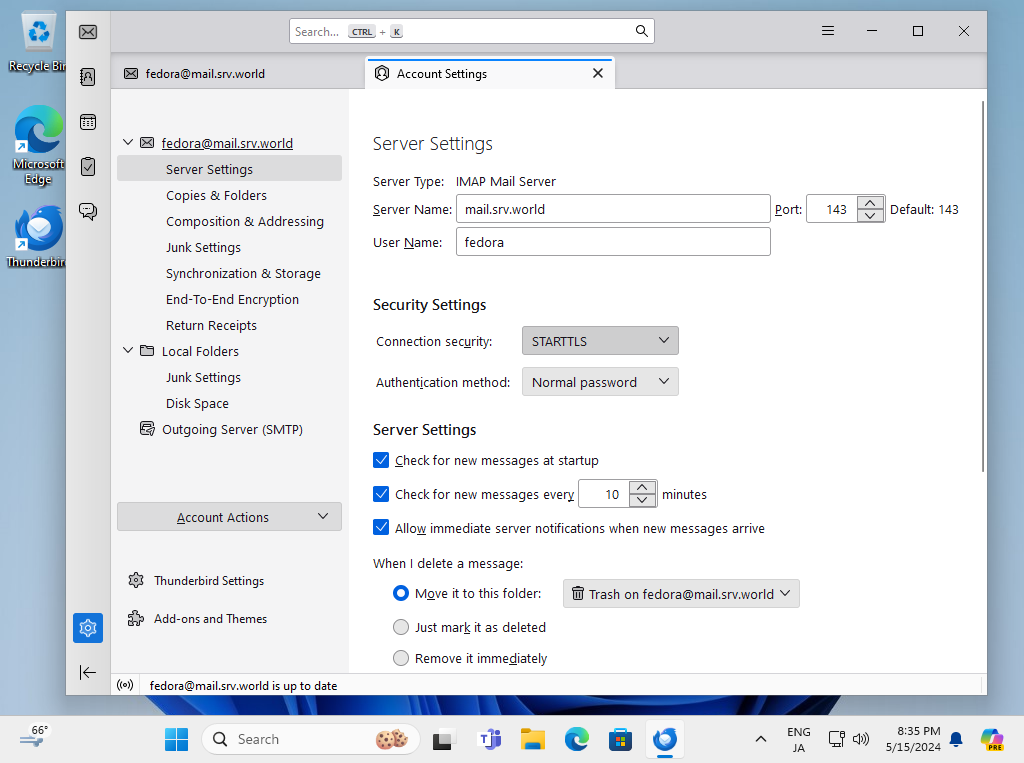
|
| [6] | बाएँ फलक पर [आउटगोइंग सर्वर] पर जाएँ, फिर [कनेक्शन सुरक्षा] फ़ील्ड पर [STARTTLS] या [SSL/TLS] चुनें। इसके अलावा, पोर्ट को प्रयुक्त पोर्ट में बदलें। ([STARTTLS] [587] का उपयोग करता है, [SSL/TLS] 465 का उपयोग करता है) |
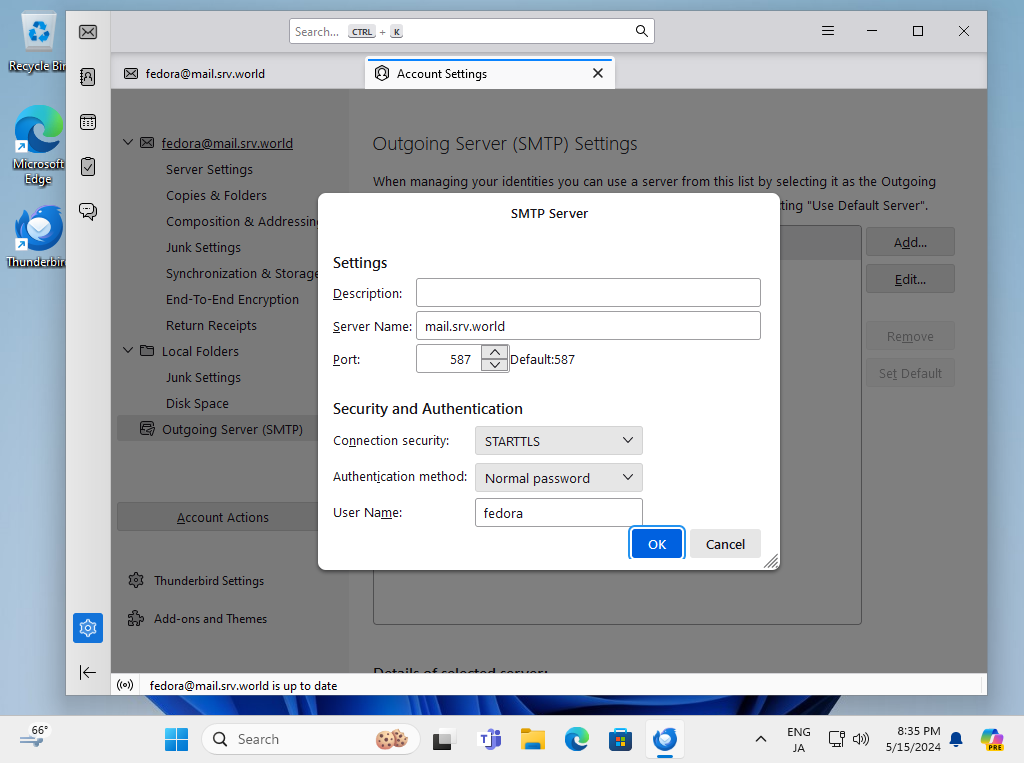
|
| [7] | सत्यापित करें कि ईमेल सामान्य रूप से भेजना या प्राप्त करना संभव है। |
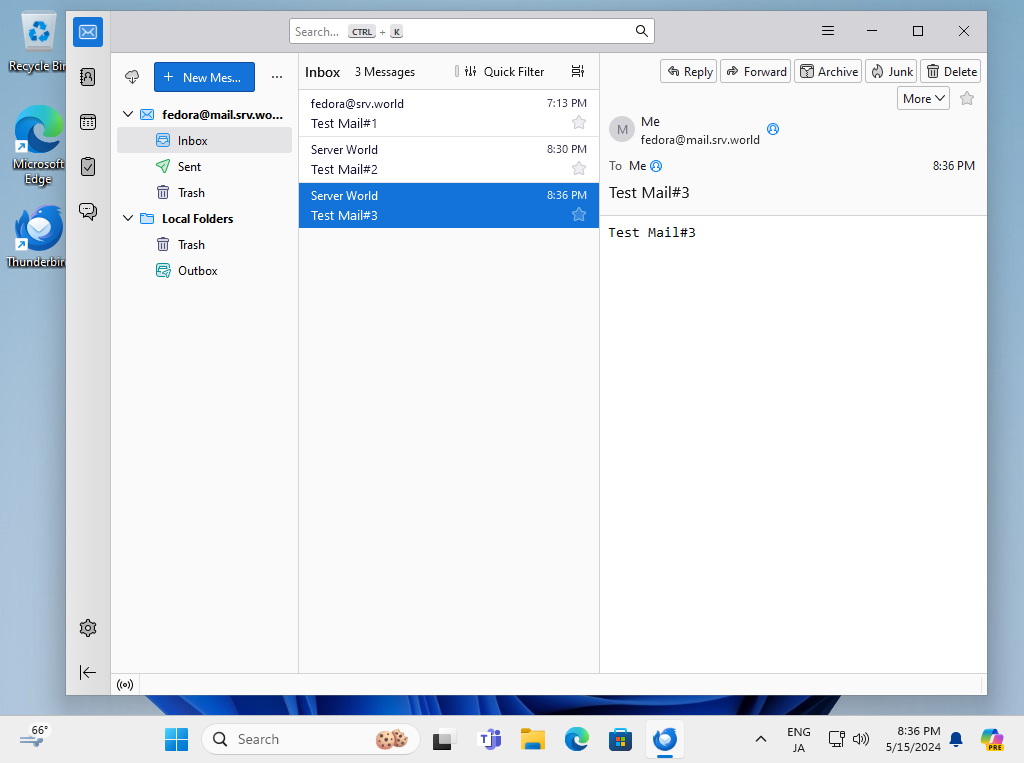
|
मिलान सामग्री